الطباعة باستخدام ملفات تعريف ICC
عند وجود ملف تعريف ICC محدد للإدخال خاص ببيانات الصورة ، يمكنك إجراء الطباعة باستخدام مساحة اللون (Adobe RGB أو sRGB) الخاصة بالبيانات بفاعلية.
ويختلف إجراء إعداد برنامج تشغيل الطابعة باختلاف البرنامج التطبيقي المستخدَم للطباعة.
حدد ملف تعريف ICC من البرنامج التطبيقي وقم بطبع البيانات
عند قيامك بطباعة نتائج التحرير والتنقيح لبرنامج Adobe Photoshop أو Canon Digital Photo Professional أو أي برنامج تطبيقي يسمح لك بتحديد ملفات إدخال وطباعة ملفات تعريف ICC، فإنك تطبع بشكل فعال مستخدماً مساحة اللون لملف تعريف إدخال ICC المُحدد في بيانات الصورة.
لتستخدم طريقة الطباعة هذه، استخدم برنامجك التطبيقي لتحديد عناصر إدارة الألوان ولتحديد ملف تعريف ICC للإدخال، وملف تعريف ICC للطباعة في بيانات الصورة.
وحتى إذا ما كنت تطبع باستخدام ملف طباعة ICC الذي قمت بإنشائه بنفسك أو واحداً لورق Canon، فتأكد من تحديد عناصر إدارة اللون من البرنامج التطبيقي الخاص بك.
لمزيد من التعليمات، راجع الدليل الخاص بالبرنامج التطبيقي الذي تستخدمه.
تحديد الضبط اليدوي للألوان
في علامة التبويب إعدادات رئيسية (Main)، حدد يدوي (Manual) للخيار اللون/الكثافة (Color/Intensity)، ثم انقر فوق تعيين... (Set...).
يتم فتح مربع الحوار ضبط الألوان اليدوي (Manual Color Adjustment).تحديد تصحيح الألوان
انقر فوق علامة التبويب مطابقة (Matching)، ثم حدد بدون (None) للخيار تصحيح الألوان (Color Correction).
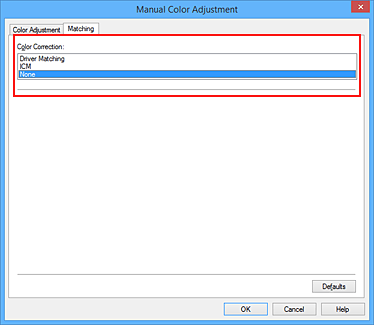
تحديد عناصر أخرى
في حالة الضرورة، انقر فوق علامة التبويب ضبط الألوان (Color Adjustment)، وقم بضبط توازن اللون (سماوي (Cyan) وأرجواني (Magenta) وأصفر (Yellow))، اضبط إعدادات السطوع (Brightness) والكثافة (Intensity) والتباين (Contrast)، ثم انقر فوق موافق (OK).
استكمال إعداد الجهاز
انقر فوق موافق (OK) في علامة التبويب إعدادات رئيسية (Main).
عندما تقوم بتنفيذ الطباعة، ستستخدم الطابعة مساحة اللون لبيانات الصورة.
تحديد ملف تعريف ICC باستخدام برنامج تشغيل الطابعة، ثم قم بالطبع
قم بالطباعة من برنامج تطبيقي لا يمكنه التعرف على ملف تعريف ICC للإدخال أو يسمح لك بتحديد ملف باستخدام مساحة الألوان لملف تعريف ICC (sRGB) الموجود في البيانات. عند طباعة بيانات Adobe RGB يمكنك طباعة البيانات بمساحة اللون Adobe RGB حتى إذا لم يكن Adobe RGB مدعومًا من البرنامج التطبيقي.
تحديد الضبط اليدوي للألوان
في علامة التبويب إعدادات رئيسية (Main)، حدد يدوي (Manual) للخيار اللون/الكثافة (Color/Intensity)، ثم انقر فوق تعيين... (Set...).
يتم فتح مربع الحوار ضبط الألوان اليدوي (Manual Color Adjustment).تحديد تصحيح الألوان
انقر فوق علامة التبويب مطابقة (Matching)، ثم حدد ICM (مطابقة ملف تعريف ICC (ICC Profile Matching)) للإعداد تصحيح الألوان (Color Correction).
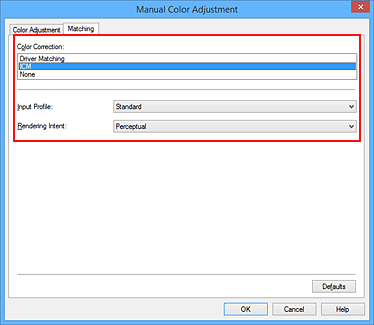
تحديد ملف تعريف الإدخال
حدد ملف تعريف الإدخال (Input Profile) الذي يتوافق مع مساحة الألوان الخاصة ببيانات الصورة.
بالنسبة لبيانات sRGB أو البيانات بدون ملف تعريف ICC للإدخال:
حدد الخيار قياسية (Standard).للحصول على بيانات Adobe RGB:
حدد الخيار Adobe RGB (1998).
 هام
هام- عند تحديد البرنامج التطبيقي لأحد ملفات تعريف الإدخال، يصبح إعداد ملف تعريف الإدخال لبرنامج تشغيل الطابعة غير صالح.
- عند عدم وجود ملفات تعريف ICC للإدخال مثبتة على جهاز الكمبيوتر، لن يتم عرض Adobe RGB (1998) على الشاشة.
حدد هدف الأداء
حدد طريقة تعديل الألوان في هدف الأداء (Rendering Intent).
التشبع (Saturation)
تعيد هذه الطريقة إنتاج الصور بشكل أكثر وضوحا من طريقة ضغط الألوان (Perceptual).ضغط الألوان (Perceptual)
تؤدي هذه الطريقة إلى إعادة إنتاج الصور بالتركيز على درجات الألوان التي يفضلها معظم الأفراد. حدد هذه الطريقة لطباعة الصور الفوتوغرافية.قياس ألوان نسبي (Relative Colorimetric)
عند تحويل بيانات الصورة إلى مساحة اللون الخاصة بالطابعة، تقوم هذه الطريقة بتحويل بيانات الصورة بشكل يجعل إعادة إنتاج اللون متقاربة مع مناطق اللون المشتركة. حدد هذه الطريقة لطباعة بيانات الصورة باستخدام ألوان مشابهه للألوان الأصلية.
تتم إعادة إنتاج النقاط البيضاء كنقاط بيضاء (لون الخلفية) في الورقة.قياس ألوان مطلق (Absolute Colorimetric)
تستخدم هذه الطريقة تعريفات النقاط البيضاء الموجودة في ملفات تعريف ICC الخاصة بالإدخال والإخراج لتحويل بيانات الصورة.
على الرغم من تغيير ألوان النقاط البيضاء وتوازن الألوان الخاص بها، قد لا تتمكن من الحصول على نتائج الإخراج المرغوبة بسبب مجموعة ملفات التعريف.
 هام
هام- وفقًا لنوع الوسائط، قد تحصل على نتائج الطباعة نفسها حتى عندما تقوم بتغيير إعداد هدف الأداء (Rendering Intent).
- عندما يتم استخدام Windows XP SP2 أو Windows XP SP3 فسيتم تعطيل هذه الوظيفة.
تحديد عناصر أخرى
عند الضرورة، انقر فوق علامة التبويب ضبط الألوان (Color Adjustment)، وقم بضبط الإعدادات سماوي (Cyan) وأرجواني (Magenta) وأصفر (Yellow) والسطوع (Brightness) والكثافة (Intensity) والتباين (Contrast)، ثم انقر فوق موافق (OK).
استكمال إعداد الجهاز
انقر فوق موافق (OK) في علامة التبويب إعدادات رئيسية (Main).
عندما تقوم بتنفيذ الطباعة، ستستخدم الطابعة مساحة اللون لبيانات الصورة.



